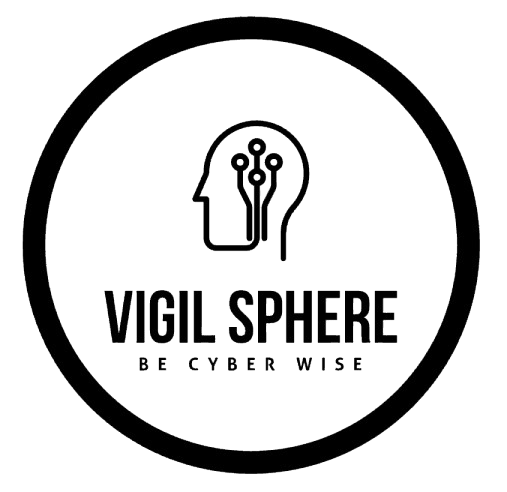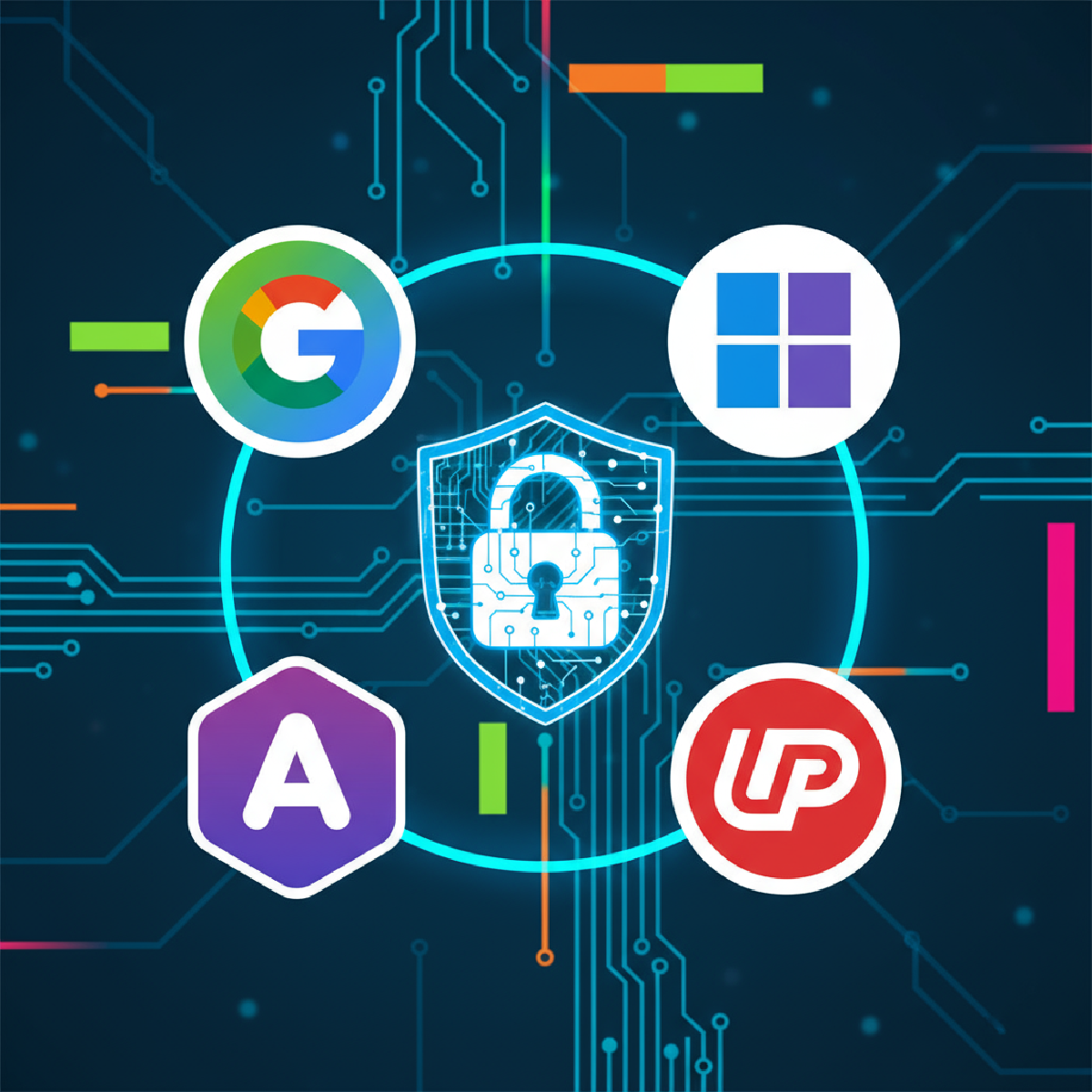Authenticator Apps के हुन् र तपाईंले किन प्रयोग गर्नुपर्छ?#
Authenticator apps मोबाइल एप्लिकेसनहरू हुन् जसले तपाईंको अनलाइन खाता लगइन गर्दा तपाईंको पहिचान प्रमाणित गर्न सुरक्षित कोडहरू उत्पादन गर्छन्। यसले दुई-तह सुरक्षा (Two-Factor Authentication, 2FA) वा बहु-तह सुरक्षा (Multi-Factor Authentication, MFA) को रूपमा काम गर्छ। यदि तपाईंको पासवर्ड अनुमान गरियो वा चोरी भयो भने पनि, आक्रमणकारीले तपाईंको authenticator app ले उत्पन्न गरेको समय-आधारित कोड बिना लगइन गर्न सक्दैन। उदाहरणहरूमा Microsoft Authenticator, Google Authenticator, Authy, र Dashlane छन्।
किन Authenticator App प्रयोग गर्ने?#
- सुरक्षा बढ्छ: पासवर्ड सजिलै अनुमान वा चोरी हुनसक्छ। Authenticator apps ले पासवर्डको अतिरिक्त अनौंठो, समय-संवेदनशील कोड माग्छ, जसले तपाईंको खाताहरूलाई सुरक्षित बनाउँछ।
- Phishing बाट सुरक्षा: यदि तपाईं नकली साइटमा पासवर्ड प्रवेश गर्न फस्नु भयो भने पनि, आक्रमणकारीसँग तपाईंको 2FA कोड हुँदैन।
- Offline मा पनि काम गर्छ: SMS कोडहरू आवश्यक पर्दैन, जुन चोरी हुनसक्छ। Authenticator apps स्थानीय रूपमा चल्छ र जहाँसुकै काम गर्छ।
- छिटो स्वीकृति: केही apps (जस्तै Microsoft Authenticator) ले कोड प्रविष्ट नगरी मात्र ट्याप गरेर लगइन स्वीकृत गर्न दिन्छ।
Authenticator Apps कहाँ प्रयोग गर्न सकिन्छ?#
धेरै लोकप्रिय अनलाइन सेवाहरूले authenticator apps समर्थन गर्छन्:
- Microsoft, Google, Amazon, Facebook, Instagram, Twitter/X, GitHub, बैंकिङ/फाइनान्स, इमेल प्रदायकहरू, र धेरै क्लाउड सेवाहरू।
- तपाईंको खाता सेटिङहरूमा “Two-Factor Authentication,” “Security,” वा “Login Methods” हेर्नुहोस्।
- कुन सेवाहरूले 2FA र authenticator apps समर्थन गर्छन् थाहा पाउन 2fa.directory उपयोगी स्रोत हो। यसले बैंकिङ, गेमिङ, सरकारी, सामाजिक मिडिया, क्लाउड कम्प्युटिङ आदि उद्योगहरू अनुसार सेवाहरू वर्गीकरण गर्छ र तपाईंको मनपर्ने साइट MFA समर्थन गर्छ कि गर्दैन भनेर सजिलै जाँच गर्न मद्दत गर्छ।
लोकप्रिय Authenticator Apps कसरी सेटअप गर्ने#
Microsoft Authenticator#
- Download: App Store वा Google Play बाट डाउनलोड गर्नुहोस्।
- Open र Add Account: “+” ट्याप गरेर नयाँ खाता थप्नुहोस्।
- वेबसाइट/सेवामा 2FA सक्षम गर्नुहोस्, “use an app” छान्नुहोस्, र QR कोड स्क्यान गर्नुहोस्।
- तपाईंको app बाट उत्पन्न कोड प्रविष्ट गरेर पुष्टि गर्नुहोस्।
- (Optional) Recovery विकल्पहरू थप्नुहोस्।
Google Authenticator#
- Download: Android/iOS का लागि उपलब्ध।
- Add Account: वेबसाइटको 2FA सेटअपबाट “Scan QR Code” को लागि “+” ट्याप गर्नुहोस्।
- उत्पन्न कोड वेबसाइटमा प्रविष्ट गर्नुहोस्।
Authy#
- Download: Android, iOS, Windows, वा macOS का लागि।
- Register: फोन नम्बर र इमेल प्रविष्ट गरी SMS/call बाट verify गर्नुहोस्।
- Add Accounts: “+ Add Account” प्रयोग गरी वेबसाइट QR कोड स्क्यान गर्नुहोस्।
- Cloud Backup: Authy को क्लाउड ब्याकअपले नयाँ उपकरणमा कोडहरू पुनर्स्थापना गर्न मद्दत गर्छ।
Dashlane Authenticator#
- Download: आफ्नो स्टोरबाट एप प्राप्त गर्नुहोस्।
- Add Token: वेबसाइटको QR कोड स्क्यान गरी पुष्टि गर्नुहोस्।
छिटो तुलना तालिका#
| App | मुख्य विशेषताहरू | Cloud Backup | Multi-device | मूल्य |
|---|---|---|---|---|
| Microsoft Authenticator | Tap approvals, कोड लुकाउने, MS खाता | हो | होइन | Free |
| Google Authenticator | सरल, खाताहरू समूहमा राख्ने | हो | हो (अब) | Free |
| Authy | Cross-platform, cloud backup, PIN/FaceID | हो | हो | Free |
| Dashlane Authenticator | सरलता, Dashlane सँग एकीकृत | होइन | होइन | Free |
अन्तिम सुझावहरू#
- प्रत्येक app का लागि backup र recovery विकल्प सेटअप गर्नुहोस्।
- Backup कोडहरू सुरक्षित स्थानमा राख्नुहोस्।
- समय-समयमा तपाईंले कुन खाताहरू 2FA मार्फत सुरक्षित गरेका छौं समीक्षा गर्नुहोस्।
कुनै वेबसाइटहरूले एक पटक प्रयोग हुने सुरक्षा कोडहरू प्रदान गर्छन्, जसले तपाईंको authenticator app हराएमा backup को रूपमा काम गर्छ। यी कोडहरू कागजमा लेखेर सुरक्षित स्थानमा राख्न सकिन्छ।